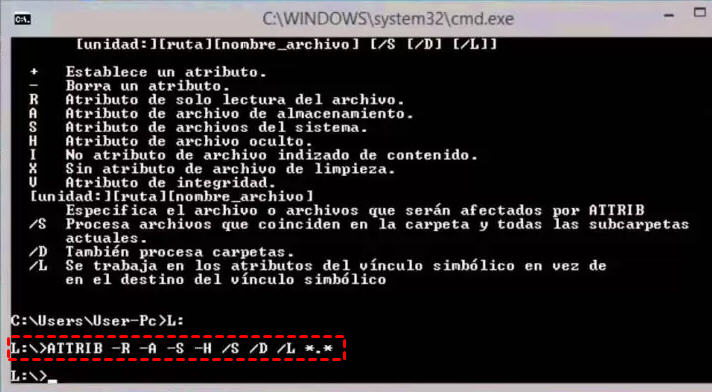Quando usamos um desktop ou laptop, sempre precisamos de um dispositivo removível para qualquer situação como um USB e, embora sejam excelentes para qualquer situação, também são dispositivos eletrônicos e sofrem danos internos pelo uso ou danos de fábrica. Sem contar possíveis vírus.
No entanto, é importante saber como recuperar arquivos USB, pois se os usamos é porque temos seu uso perfeito e podemos salvar arquivos importantes neles e de igual importância deve ser o conhecimento das soluções para esse problema. Para isso, trazemos um tutorial para que você possa recuperar arquivos do USB, encontrar a solução que melhor se adapte ao seu problema e executá-lo.
- Solução 1: Recuperar arquivos excluídos no USB via CMD
- Solução 2: Restaurar arquivos excluídos do USB
- Solução 3: Baixar um programa para recuperar arquivos excluídos do USB
Quando falamos de soluções, devemos levar em conta uma que nos oferece antes de tudo rapidez no processo: se estamos procurando uma solução na Internet, é porque precisamos de nossos arquivos de volta conosco, para nosso uso, de modo que é um fator importante. Então pense na facilidade do processo: se vai nos facilitar conectar a outros dispositivos USB além de mais soluções. Por fim, o cuidado com nossos arquivos: claramente, se não podemos vê-los normalmente, é porque há danos, portanto, o processo ou método deve ser cuidadoso para evitar danos permanentes aos nossos arquivos.
Entre as soluções, encontramos algumas que nos oferecem a solução no próprio computador e outras com programas alternativos para realizar o processo.
Solução 1: Recupere arquivos excluídos no USB via CMD
- Pressione Win + R . Ao sair da janela, digite cmd e pressione para abrir a janela de comando.
- Em seguida, digite chkdsk E: /fe pressione Enter. Você deve substituir a letra E pela letra que corresponde ao USB onde perdeu a informação: E, D, F, H.
- Em seguida, digite Y e pressione Enter.
- Novamente digite L e Enter novamente; (Não esqueça que esta letra "L" deve ser substituída pela que corresponde ao seu USB).
Finalmente digite L: \>attrib -h -h -r -s /s /d *. e pressione Enter (a todo momento você deve fazer a substituição da letra "L" se não for a do seu aparelho).

- Quando terminar, seu USB conterá uma pasta com os arquivos salvos ou recuperados anteriormente.
Como formatar pendrive pelo CMD (Prompt de Comando)
Solução 2: Restaurar arquivos excluídos do USB
O Windows também nos oferece a possibilidade de restaurar a partir de uma cópia automática dos arquivos. Esta solução é um pouco mais fácil que a anterior e também requer menos etapas para ser concluída.
Para isso, vamos seguir os seguintes passos:
- Encontre o disco que contém os arquivos.
- Clique com o botão direito do mouse na unidade e selecione "Restaurar versões anteriores"
- Ao visualizar as pastas que as contêm, selecione o dia mais recente em que os arquivos foram excluídos. Você pode filtrar por data de criação da restauração.
- Em seguida, dentro da pasta encontre o arquivo que deseja recuperar, copie e cole para fora da pasta que a contém para completar a recuperação.
Esta etapa geralmente é pré-determinada pelo Windows, basta procurar o arquivo nas restaurações feitas anteriormente.
Solução 3: Baixar um programa para recuperar arquivos excluídos do USB
Uma das soluções em nosso tutorial requer um programa alternativo para realizar a solução. Embora para alguns, baixar um programa seja geralmente tedioso, isso não significa que seja a pior opção. Pelo contrário, a nossa informação deve ser a prioridade e se um programa nos oferece a opção mais responsável em termos de atendimento, rapidez e eficiência, devemos escolhê-lo.
Recomendamos este programa para recuperar arquivos do USB. Sem mais delongas, usaremos o 4DDiG Data Recovery.
Para começar com este programa, a primeira coisa que devemos fazer é baixá-lo em nosso computador e instalá-lo. Todo o processo levará um pouco mais de 5 minutos. No final da instalação pode prosseguir para o passo a passo que preparámos para você:
Para PC
Download Seguro
Par MAC
Download Seguro
Selecione o local onde nosso documento foi salvo. Neste caso, a localização é o nosso USB. Clique em Começar.
![página inicial do 4ddig]()
- Após alguns minutos, vários arquivos excluídos serão encontrados. Selecione os arquivos que deseja recuperar e clique em Recuperar.
![escanear]()
-
Agora, selecione um local para salvar os arquivos recuperados.
![escanear]()
Recomendamos esta opção, pois permite recuperar arquivos USB excluídos de maneira eficiente, permitindo que o usuário encontre apenas o documento sem se preocupar que o arquivo possa estar danificado.
Conclusão
Nosso USB geralmente é nossa fonte de armazenamento, talvez a mais usada em nosso dia a dia, e devemos aprender a cuidar dele e evitar danos internos como nos próprios arquivos que salvamos. Da mesma forma, devemos conhecer os riscos ao usá-lo e, portanto, saber como recuperar arquivos USB o mais rápido possível.
Por fim, de todas as opções, recomendamos 4DDiG Data Recovery para recuperar arquivos excluídos do USB, pois possui controle total ao resolver esse problema, desde a seleção do tipo de arquivo, localização, visualização até a restauração ou segurança do processo. .